Recepción de material físico
Esta página ofrece instrucciones para la recepción de ejemplares físicos. Para obtener una descripción general de alto nivel del flujo de trabajo de recepción de material, consulte Recibir material. Para obtener una lista de enlaces a páginas con instrucciones para realizar compras en Alma, incluida la creación de líneas de PO, renovaciones, trabajo con proveedores, etc., ver Compras. Para ver el flujo de trabajo de compras completo, consulte Flujo de trabajo de compras. Para una visión general del trabajo con adquisiciones en Alma, incluyendo enlaces a secciones relevantes como Infraestructura, Facturación, etc., ver Introducción a las adquisiciones.
Cuando reciba un ejemplar, siga las instrucciones de las secciones siguientes para Recibir material físico de una sola vez y Recibir material continuo.
No añada la Fecha de recepción manualmente al ejemplar; se añadirá automáticamente cuando siga el flujo de trabajo correcto.
- Operador de recepciones
- Operador de recepción- Limitado
El siguiente diagrama ilustra el flujo de trabajo:

| Tipo | Descripción | Dónde se recibe |
|---|---|---|
| Una-vez | Recepción de material para una línea de orden de compra que no se repite de manera frecuente o regular.
Cuando una línea de orden de compra espera múltiples ejemplares, esta no se recibe por completo hasta que se hayan recibido todos los ejemplares. Si, por cualquier motivo, los ejemplares restantes no se reciben, se deben eliminar los ejemplares de la línea de orden de compra y del inventario, y volver a recibir los ejemplares que se recibieron previamente.
|
Véase Recibir material físico de una vez, a continuación |
| Continua | Recepción de material para una línea de orden de compra que se repite de manera habitual. El material debe estar conectado a una existencia vigente y puede tratarse de revistas, periódicos, etc. Para gestionar la recepción de publicaciones seriadas de manera más sencilla, consulte Patrones de predicción.
Para obtener información sobre la gestión de ejemplares con distintos intervalos de recepción, véase la explicación del método de adquisición técnico en Métodos de adquisición.
|
Véase Recibir material continuo, a continuación. |
| Pedido permanente |
Recepción de material para una línea de orden de compra que se emite según necesidad de manera poco frecuente o irregular. Por ejemplo, la línea de orden de compra de un Pedido permanente se utiliza para comprar todos los libros impresos de un autor en particular cuando se publican, o cuando se publica una serie de libros, pero no necesariamente de forma regular. Las existencias para este tipo de línea de orden de compra se actualizan en el momento de la recepción del material. Al recibir material de orden permanente, téngase en cuenta lo siguiente:
|
Para recibir una orden permanente monográfica física, véase Recibir material monográfico físico de orden permanente, a continuación. El material no monográfico físico de orden permanente se gestiona de la misma manera que el material continuo (véase Recibir material continuo). |
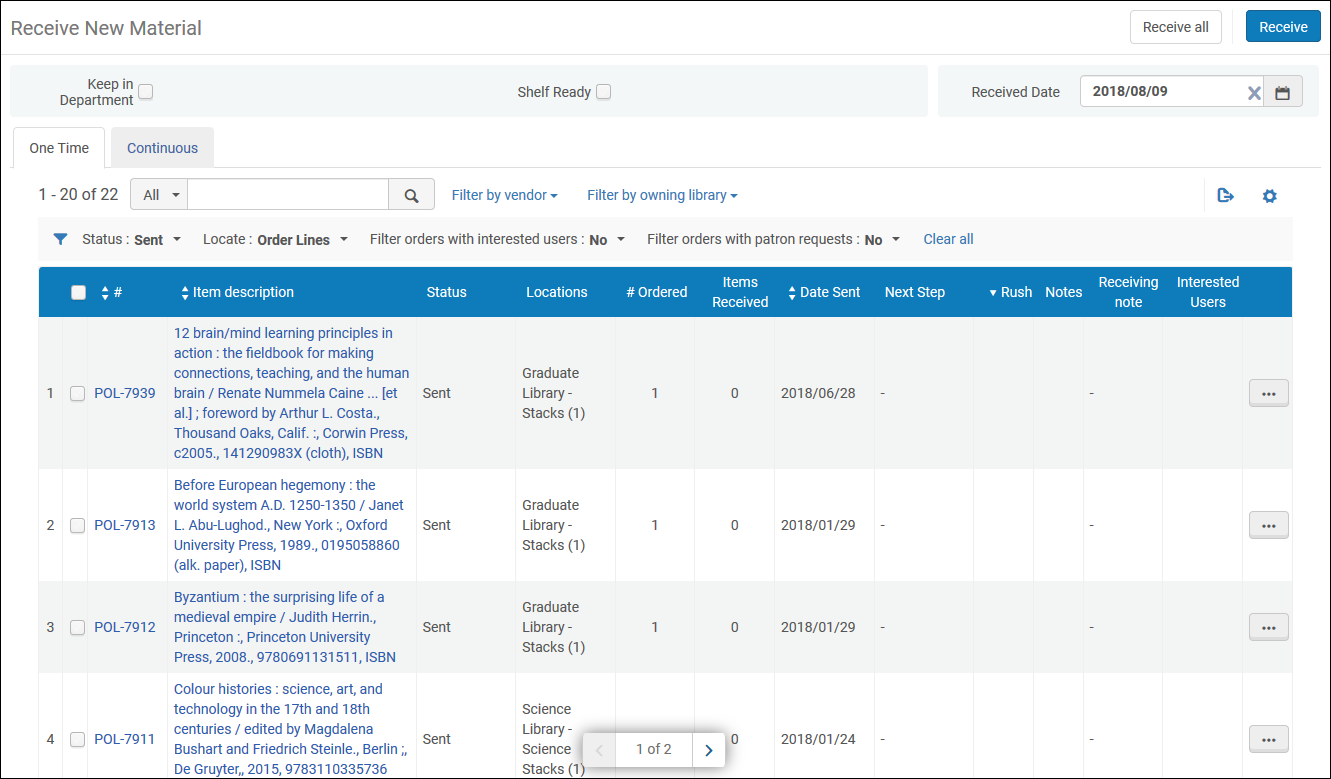
La página contiene la misma tabla en las pestañas Una vez y Continua, con las siguientes excepciones en la pestaña Continua:
- No hay una casilla de verificación antes de los números de la línea de orden de compra.
- No hay una columna Ejemplares recibidos.
También puede Guardar y Recibir desde el Editor de ejemplares físicos en algunos casos. Para obtener más información, véase Actualizar información de nivel de ejemplar.
Requisitos previos para recibir nuevo material físico
También puede configurar el departamento de recepción para que lo gestione un mostrador de circulación.
- Un departamento de Recepción normal puede prestar servicio a otras bibliotecas, como se define en la pestaña "Bibliotecas servidas", por defecto, es la biblioteca a la que pertenece el departamento, pero puede ampliarse a todas las demás bibliotecas. Esto significa que un departamento puede recibir ejemplares que pertenezcan a las bibliotecas a las que presta servicio este departamento y recibir ejemplares de líneas de orden de compra que pertenezcan a estas bibliotecas.
- Un departamento de recepción gestionado por un mostrador de circulación puede recibir ejemplares que sean propiedad de la biblioteca de este mostrador de circulación o cualquier ejemplar de la biblioteca que sea propiedad del mostrador de circulación.
Recepción de material físico por única vez
- Comprobar que se está en un departamento de recepción.
- En la página Recepción de material nuevo (Adquisiciones > Recibir y Facturar > Recibir), abra la pestaña Única vez.
- Ubique la línea de orden de compra que quiere recibir con los controles siguientes:
Encuentre líneas de orden de compra para campos en la página Recibir material nuevo Campo Descripción Listo para estantería (en la barra superior) Si tiene un ejemplar listo para la estantería, seleccione la opción Listo para estantería en la parte superior de la página y escanee el código de barras del ejemplar (consulte Escanear ejemplares). Esto abre la orden en la Lista de ejemplares recibidos, desde la cual puede recibirlo (consulte Cómo recibir órdenes de única vez y continuas). En el campo que se abre, introduzca un código de barras o busque el ejemplar. Consulte Buscar en Alma. Si hay un RFID instalado y una conexión RFID activa, se puede escanear el RFID. Para obtener más información sobre RFID, consulte Soporte de RFID.
Si el valor introducido no se encontró como código de barras en Alma, Alma intentará buscar por otros parámetros (sin prioridad entre ellos):
- Clasificación/Signatura temporal
- Título
- ISSN
- ISBN
- Autor
Buscar Seleccione el atributo apropiado, introduzca el valor por el cual buscar y seleccione
 Buscar.
Buscar.- Al buscar un número de factura, seleccionar Número de factura en lugar de Todos.
- La búsqueda de Campos comunes incluye los siguientes campos: Número de referencia de proveedor, Línea de orden de compra (número), Referencia de línea de orden de compra adicional, Título, Número estándar y Número de título de proveedor.
Filtre las líneas de orden de compra por proveedor / Filtre las líneas de orden de compra por biblioteca propietaria Seleccione un proveedor del que tenga previsto recibir el material o por biblioteca propietaria del inventario para mostrar todas las líneas de orden de compra asociadas a él.
La lista que se muestra incluye solo a los proveedores que tienen asignado el rol de Proveedor de material/Agente de suscripción.Filtros Estado El estado de las líneas de orden de compra. Para ver la lista de estados, véase Búsqueda de líneas de orden de compra. - Los ejemplares con un estado de En tránsito conservan su estado hasta que son digitalizados en su ubicación de destino. Si la ubicación del ejemplar es la biblioteca de estantería, el ejemplar conserva su estado hasta que se digitalice en el mostrador de circulación primario.
- Se pueden recibir ejemplares para líneas de orden de compra Cerradas, por ejemplo, para suscripciones a revistas que están totalmente pagadas pero para las cuales aún no se ha recibido el último ejemplar.
- Una línea de orden de compra con el estado Esperando factura (es decir, en la que se recibieron todos sus ejemplares asociados) aparece solo si contiene ejemplares que se recibieron con la opción Mantener en el departamento seleccionada.
El valor predeterminado es el valor de la búsqueda más reciente del usuario.Localizar Despliegue las líneas de orden de compra por una de las siguientes opciones:
- Líneas de orden – busca líneas de orden de compra que coincidan con los criterios de búsqueda (valor predeterminado)
- Todo el contenido de la orden de compra – busca las líneas de orden de compra que están empaquetadas en la misma orden de compra que las líneas de orden de compra que coinciden con los criterios de búsqueda
Al utilizar este filtro, los resultados de la búsqueda se limitarán a 1000 órdenes de compra.
Órdenes con usuarios interesados Despliegue líneas de orden de compra que tienen usuarios interesados. Se indican en la tabla con una marca de verificación amarilla en la columna Usuarios interesados. Órdenes con solicitudes de usuarios Despliegue las líneas de orden de compra que tienen solicitudes del usuario. Esta opción solo aparece en órdenes puntuales.Las líneas de orden de compra que se reciben completamente y no requieren de tareas adicionales para ejecutarse (en la página Ejemplares en proceso) no aparecen en la página Recibir material nuevo. - Seleccione el(los) ejemplar(es) que quiere recibir.
Para mostrar la pestaña Notas o Usuarios interesados en la línea de orden de compra, seleccione las marcas de verificación en la columna de Notas o Usuarios interesados (consulte el vídeo Navegar por notas durante la recepción (1:47 min).
-
Opcional - En el encabezado de la página, indicar el siguiente paso para el ejemplar o ejemplares seleccionados después de recibirlos:
Para: Acción: Indique que se requiere más trabajo antes de que el material esté disponible en una biblioteca.
Seleccione Mantener en el departamento.
Al seleccionar esta opción, se crea una orden de trabajo de Servicios técnicos de adquisición (el tipo de orden de trabajo por defecto), y aparece el campo Próximo paso. Tenga en cuenta que los valores mostrados en el campo Próximo paso de la ventana de diálogo corresponden al departamento Actualmente en. Seleccione el siguiente paso para el ejemplar después de recibirlo. Las opciones disponibles son los estados configurados para la orden de trabajo de Servicios técnicos de adquisición, que, por defecto, son ejemplares que requieren un procesamiento posterior. Para obtener más información sobre estas opciones, consulte Procesamiento posterior a la recepción.
Los ejemplares que requieren procesamiento adicional se pueden ver:
- En la página Materiales en proceso, use Adquisiciones o Servicios al usuario (consulte Tratamiento de materiales).
- Al seleccionar la tarea Otras solicitudes - Solicitudes de digitalización - aprobación en la lista de tareas en el menú permanente (véase Tareas en la lista de tareas).
Usuarios interesados (para información sobre Usuarios interesados, consulte Crear manualmente una línea de orden de compra).
- Los usuarios interesados reciben la 'Carta interesado en' cuando:
- La selección del Siguiente paso está completa y el ejemplar deja el departamento.
- Al seleccionar Hecho en las acciones de la fila para Material continuo en la página Ejemplares en proceso (consulte Procesamiento post-recepción).
- Si hay reservas del ejemplar, recibirá una notificación si ese ejemplar tiene una reserva. Cuando reciba ejemplares múltiples al mismo tiempo y algunos de ellos tengan reserva, recibirá un mensaje genérico que le informe de ello.
Indique que no se requiere más trabajo y que el ejemplar se puede enviar a la biblioteca. Elimine Mantener en el departamento.
El ejemplar está listo para la estantería. Sucede lo siguiente:
- El estado de la línea de orden de compra cambia a Tránsito para indicar que está listo para estar en la estantería de la biblioteca.
- Los usuarios interesados, si fueron indicados en la línea de orden de compra, reciben notificaciones de que el ejemplar está disponible.
- En su sistema de descubrimiento, el ejemplar se vuelve disponible (a menos que haya una solicitud de reserva del ejemplar, en cuyo caso el ejemplar va al estante de Reserva).
- En el campo Fecha de recepción (en el encabezado de la página), indicar la fecha de recepción (por defecto la fecha de hoy).
Al realizar la operación de recepción en una línea de orden de compra, se muestra un cuadro de diálogo que le permite actualizar la información de recepción. Las alertas recibidas también se muestran en el cuadro de diálogo. Consulte también Modificar información de ejemplares físicos.
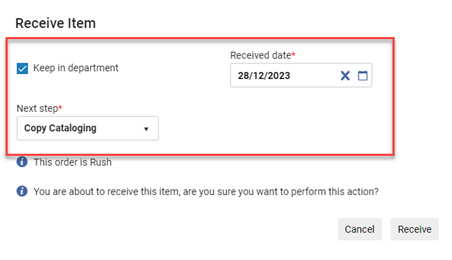
-
Para recibir ejemplares, hacer lo siguiente:
Cuando: Acción: Se reciben todos los ejemplares que se pidieron en la línea de la orden de compra - Para recibir todos los ejemplares de una sola línea de orden de compra, seleccionar Recibir en la lista de acciones de la fila.
- Para recibir ejemplares ubicados en varias líneas de orden de compra, seleccione las casillas de verificación de las líneas de orden de compra que desea recibir y, a continuación, seleccione la acción de la página Recibir.
- Seleccione el botón Recibir todo para recibir todas las líneas de orden de compra que se muestran actualmente en la página. Seleccione Confirmar en el mensaje de confirmación que aparece. Si se aplica un filtro, solo se recibirán las líneas de orden de compra que coincidan con el filtro recibido. Se ejecuta la tarea Línea de orden de compra - Recibir todo.
Solo las casillas de verificación de las líneas de orden de compra que se pueden recibir están activas. El resto de las casillas de verificación no están disponibles.
Cuando se reciben todos los ejemplares pedidos en la línea de orden de compra, el estado de la línea de orden de compra cambia a "Esperando factura" o, si la factura ya ha llegado, cambia a "Cerrado".
Se reciben solo algunos de los ejemplares que se pidieron en la línea de la orden de compra Se pueden recibir los ejemplares que llegaron, mientras otros ejemplares permanecen como no recibidos hasta su recepción.
- Localizar la línea de orden de compra que se desea recibir y seleccionar Gestionar ejemplares en la lista de acciones de la fila. Se abre la Lista de ejemplares recibidos que muestra todos los ejemplares enumerados en la línea de orden de compra.
- Seleccionar las casillas de verificación de los ejemplares que se desean recibir y seleccionar Guardar y Recibir.
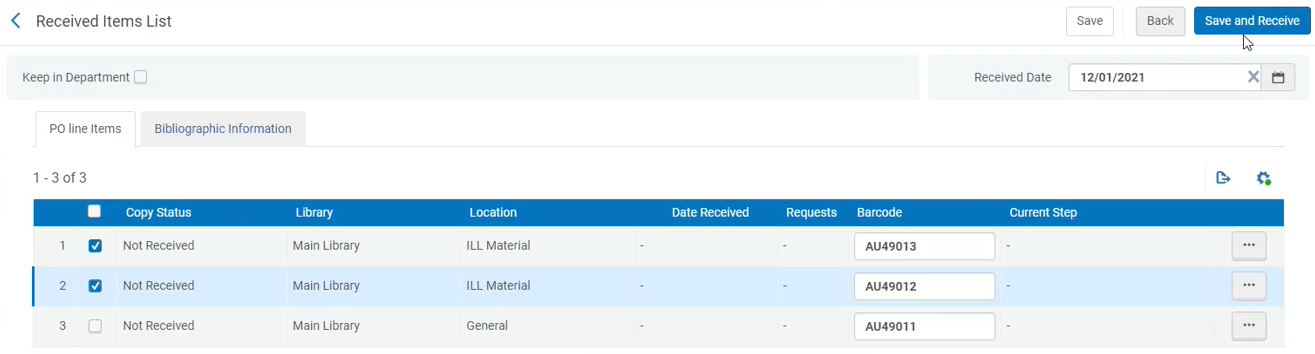
- Regrese a la página Recibir nuevo material. En esta página, verá que el número de ejemplares pedidos y de ejemplares recibidos ahora es diferente.

- Una vez que se recibe el ejemplar faltante, regresar a la Lista de ejemplares recibidos y marcarlo como recibido.
Cuando se realiza una recepción parcial, el estado de la línea de orden compra permanece como estaba antes de que comenzara el proceso de recepción actual.
- Si hay alguna advertencia en los ejemplares, se abre un cuadro de diálogo de confirmación. Seleccionar Confirmar. Un administrador puede configurar las validaciones; véase Configurar la recepción de validaciones departamentales. El ejemplar se recibe.
También es posible recibir un ejemplar específico en la sección Ejemplares pedidos de la línea de orden de compra al seleccionar Recibir en el menú de acciones de la fila.
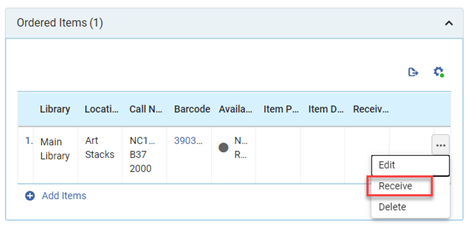
Alternativamente, puede recibir un ejemplar utilizando el botón Guardar y recibir al editar el ejemplar.

Recepción de material continuo
Cuando llega una nueva línea de orden de compra continua al banco de trabajo receptor, su estado puede ser Esperando renovación manual o Renovación recurrente (si la línea de orden de compra se renueva automáticamente).
Para recibir nuevo material físico continuo:
- En la página Recibir material nuevo (Adquisiciones > Recibir y facturar > Recibo), abra la pestaña Continua.
- Localizar la línea de orden de compra que contiene los ejemplares que se desean recibir utilizando los controles en la tabla de arriba.
-
Para recibir un nuevo ejemplar que llega, realice una de las acciones siguientes:
Realizar: Acción: Cada vez que llega un ejemplar nuevo (cada semana, mes, etc.), créelo en Alma y recíbalo. - Seleccione Gestionar ejemplares en la lista de acciones de fila.
- En la página Recibir ejemplares nuevos que se abre, seleccione Recibir ejemplar nuevo..
- Se abre una página donde puede crear un ejemplar nuevo. Seleccione Duplicar para crear el ejemplar nuevo basado en el ejemplar existente más reciente. Proporcione toda la información necesaria y seleccione Crear y recibir o Recibir y establecer código de barras, según corresponda. Para obtener más detalles, véase Crear un nuevo ejemplar continuo, a continuación.
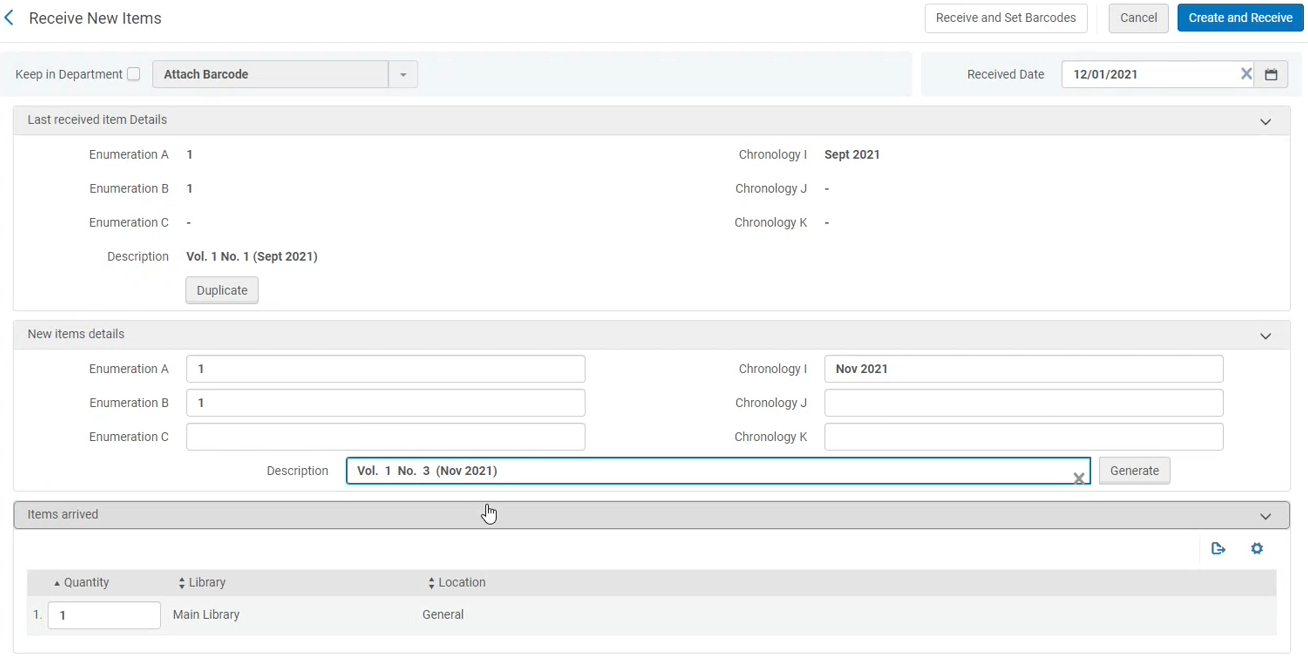
Cree un patrón de predicción de ejemplares que se espera que lleguen durante el año y reciba cada ejemplar conforme llegue. - Seleccione el enlace en la columna Descripción del ejemplar.
- En la pestaña Ver registro que se abre, seleccione Pasar a MDE.
- Proceda según las instrucciones en Patrones de predicción.
- Una vez creado, regrese a Recibir ejemplares nuevos, encuentre el ejemplar con la fecha de hoy y seleccione Recibiren las acciones de la fila.
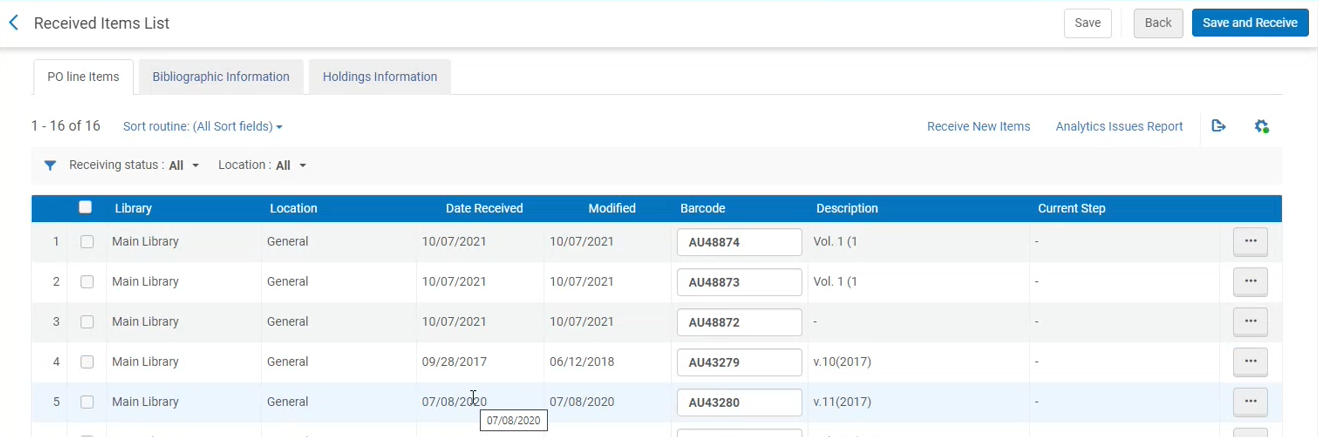
En ambos casos, el estado de la línea de la orden de compra no cambia para los ejemplares continuos, sigue siendo Esperando renovación manual o Renovación recurrente (si la línea de la orden de compra se renueva automáticamente). -
Opcional - Para el ejemplar que se acaba de crear, seleccionar el siguiente paso. En el encabezado de la Lista de ejemplares recibidos, indicar la siguiente información:
Para Acción: Indique que se requiere más trabajo antes de que el material esté disponible en una biblioteca. Seleccione Mantener en el departamento. Para obtener más detalles, consulte Mantener en el departamento arriba. Indique que no se requiere más trabajo y que el ejemplar está listo para la estantería. Elimine Mantener en el departamento. -
En el recuadro Fecha de recepción (en el encabezado de la página), indique la fecha de recepción (por defecto, es la fecha de hoy).
-
Seleccione Guardar para guardar y regresar a la página Recibir manterial nuevo. El ejemplar se recibió.
Gestionar ejemplares cuando se recibe material continuo
Cuando reciba material continuo, puede ver detalles de la línea de orden de compra y gestionar cada ejemplar de la línea de orden de compra. Por ejemplo, quizá quiera configurar lo que sucede con los ejemplares después de que se reciban, marcar un ejemplar como recibido o cambiar la ubicación permanente de uno de los ejemplares.
- Seleccione Gestionar ejemplares en la lista de acciones de la fila para ver los detalles de la línea de orden de compra. Aparece la página de la Lista de ejemplares recibidos.
- Puede hacer lo siguiente en la página de Lista de ejemplares recibidos:
Para: Acción: Ver información del registro bibliográfico sobre el ejemplar ordenado Abra la pestaña Información bibliográfica. Una vez habilitada, también puede aparecer la información de existencias; consulte Visualización de la información de existencias.
Editar el inventario para un ejemplar de la línea de orden de compra Seleccione Editar ejemplar de inventario en la lista de acciones de la fila para el ejemplar de la línea de orden de compra que corresponda. Aparece la página Editor de ejemplares físicos, donde se editan los detalles del ejemplar según sea necesario, y seleccione Guardar. Para obtener más información, consulte Actualizar información a nivel de ejemplar. Por ejemplo, quizá quiera editar la ubicación permanente de uno de los ejemplares. Mover la línea de orden de compra a reclamaciones Si ya pasó la fecha de recepción esperada de un ejemplar y este no se ha recibido y la línea de orden de compra aún no está en Reclamación, seleccione Reclamar ejemplares extraviados para mover la línea de orden de compra a Reclamación. La línea de orden de compra se mueve a Reclamación y ya no aparece la acción Reclamar ejemplares extraviados. 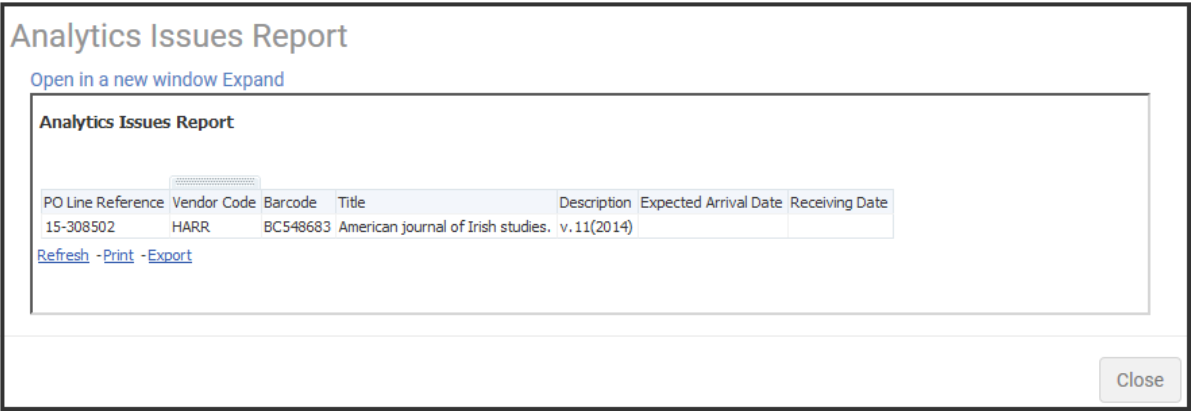 Para obtener información sobre la configuración de rutinas de clasificación, véase Configurar rutinas de clasificación de ejemplares físicos.
Para obtener información sobre la configuración de rutinas de clasificación, véase Configurar rutinas de clasificación de ejemplares físicos.Para ver un informe de fascículos extraviados de ejemplares no recibidos para esta línea de orden de compra Seleccione Informe de problemas de Analytics. En el informe:
- Seleccione Abrir en una nueva ventana para abrir el informe en una pestaña nueva.
- Expandir para abrir el informe en Analytics y cambiar los parámetros del informe.
- Cerrar para cerrar el informe.
-
Seleccione Atrás para regresar a la página Recibir material nuevo.
Crear un nuevo ejemplar continuo
- Seleccione Gestionar ejemplares en la lista de acciones de la fila.
- En la página Recibir ejemplares nuevos que se abre, seleccione Recibir ejemplar nuevo..
- Se abre una página donde puede crear un nuevo ejemplar. En el área Detalles del nuevo ejemplar, introduzca los detalles de catalogación para el nuevo ejemplar en los campos Enumeración y Cronología, según se requiera. La siguiente tabla muestra valores de ejemplo para los campos Enumeración y Cronología:
Campos Detalles de nuevos ejemplares Campo Valor Enumeración A Vol.1 Enumeración B Tr. 2 Enumeración C Parte 1 Cronología I 2012 Cronología J Abril Cronología K 1 - Cuando se introducen estos valores, seleccione Generar para crear una descripción en el campo Descripción usando los valores introducidos de la siguiente manera: Vol. 1 Trim. 2 Parte 1 2012 abril 1
- Si no se establece ningún valor para Descripción, el ejemplar se trata como una monografía.
- Si se establece un valor para Descripción, el ejemplar se considera una publicación seriada y se muestra como tal en la pestaña Get It (la pestaña Get It es ligeramente diferente, para proporcionar la información del título de la publicación seriada). Las solicitudes se realizan en el nivel de descripción en lugar de en el nivel de título. Primo y Alma utilizan el campo Descripción para identificar el contexto de una solicitud cuando esta se realiza. Los usuarios que realizan una solicitud desde Primo (o el personal que realiza una solicitud en nombre del usuario en Alma) hacen la selección desde una lista de descripciones definidas para los ejemplares de un título específico.
- El campo Enumeración A o Cronología I debe tener un valor. Los valores de cada uno de los campos de Enumeración aparecen antes de los valores de los campos de Cronología.
- Para simplificar la tarea de introducir información de Enumeración y Cronología, se puede crear una plantilla de descripción. Para obtener información, véase Configurar plantillas de descripción.
Los valores del ejemplar recibido más recientemente aparecen en el área Detalles del último ejemplar recibido. Seleccionar Duplicar para mover automáticamente estos valores a los campos respectivos en el área Detalles de ejemplar nuevo. - Seleccionar Crear y Recibir.
De manera alternativa, seleccione Recibir y preparar códigos de barras para establecer los códigos de barras para los ejemplares que esté recibiendo. Se abre el cuadro de diálogo Establecer códigos de barras donde puede introducir los códigos de barras para los ejemplares, y seleccione Enviar. Consulte Escaneo de ejemplares para obtener más información sobre el escaneo de los códigos de barras.
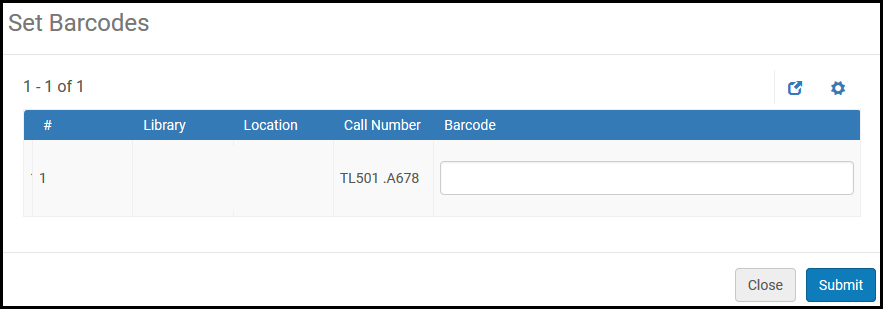
Visualizar la información de existencias
- En la página Recibir nuevo material (Adquisiciones > Facturar y Recibir > Recibido), seleccionar la pestaña Continuo. Consultar Recepción de nuevo material físico.
- Localizar una línea de orden de compra que tenga un valor en el campo Ubicaciones y seleccionar Gestionar ejemplares en la lista de acciones de la fila. Aparece la página Lista de ejemplares recibidos.
- Selecione la pestaña Información de existencias. Aparece la información de metadatos para las existencias.
- Se puede seleccionar Editar existencias para abrir la página Editor MD y editar las existencias (consultar Gestión de metadatos).
Recepción de material monográfico de orden abierta.
- Asegúrese de que haya una línea de orden de compra permanente para adjuntar al nuevo ejemplar.
- Crear nuevas existencias físicas (Gestión de recursos > Crear inventario >Añadir ejemplar físico) (consultar Añadir un nuevo libro o artículo de revista).
- Seleccionar Nuevo en el campo Elegir tipo de existencia, seleccionar un libro o un artículo en el campo Tipo de cita y seleccionar Elegir. Aparece la página Catalogación rápida.
- Configure información del recurso y del ejemplar y seleccione Guardar. Se crean las existencias y el ejemplar, y aparece el nuevo ejemplar en una lista de registros; véase Buscar en Alma
- Seleccionar Ejemplares o Ver todos los ejemplares en la lista de acciones de fila para ver el ejemplar recién creado.
- Seleccionar Editar en la lista de acciones de la fila. Aparece el Editor de ejemplares físicos (véase Actualizar información de nivel de ejemplar).
- En el campo línea de orden de compra, seleccionar la línea de orden de compra de la monografía de orden permanente para vincular a este ejemplar.
- Introducir la fecha de recepción en Fecha de recepción.
- Modificar cualquier otro campo según sea necesario.
- Seleccionar Guardar para guardar el ejemplar y cierrar el Editor de ejemplares físicos.
Acciones adicionales
Imprimir comprobante de usuarios interesados
Puede imprimir la 'Carta de usuarios interesados', que enumera los usuarios interesados para la línea de orden de compra.
La opción Imprimir usuarios interesados aparece solo si la línea de orden de compra tiene usuarios interesados (hay una marca de verificación en la columna Usuarios interesados).
Cuando se hace clic en Imprimir usuarios interesados, Alma imprimirá la copia física de la lista o la enviará por correo electrónico según lo haya configurado la institución.
- Vaya al menú de configuración y seleccione la biblioteca a que está configurando.
- Vaya a General > Departamentos de órdenes de trabajo.
- Seleccione Editar en las acciones de la fila para el departamento relevante (por ejemplo, "Departamento de adquisiciones").
- En la página de Detalles del departamento, establezca la Impresora por defecto. Este campo se usa para "Imprimir usuarios interesados".
Las opciones que se muestran en esta lista se crean en Menú de servicios al usuario > Impresoras.
Una impresora puede ser:
- Una impresora real con una dirección de IP/dirección de correo electrónico. En este caso, cuando se clica en "Imprimir usuarios interesados", se imprime la lista.
- Una dirección de correo electrónico. En este caso, cuando se hace clic en "Imprimir usuarios interesados", la lista se envía por correo electrónico a la bandeja de entrada del destinatario.
Para obtener más información sobre impresoras, véase Configurar impresoras.
No recibir un ejemplar
Cuando se deshace la recepción de un ejemplar, la fecha de recepción se elimina del ejemplar, se elimina el estado de la orden de trabajo y el ejemplar ya no se ubica en la lista de Ejemplares en proceso del departamento de Recepción.
Eliminar una fecha de recepción no evita que un ejemplar no se reciba apropiadamente. Si se recibe un ejemplar en su lugar, permanecerá en él, incluso si lo edita y elimina la fecha de recepción.
Para poder deshacer la recepción de un ejemplar, se deben cumplir las siguientes condiciones:
-
- El ejemplar debió haberse recibido.
- El ejemplar aún debe estar en el departamento de recepción (es decir, está en un estado de la orden de trabajo que marca Mantener en el departamento).
- No debe haber solicitudes de usuarios o bibliotecas relacionadas con el ejemplar.
- Abra la Recepción de material nuevo y busque la línea de orden de compra (establezca el filtro en Estado: Cerrado, si es apropiado).
- Desde el ejemplar, seleccione "Gestionar ejemplares" de las acciones de la fila.
- Se abre la página "Lista de ejemplares recibidos". Ubique el ejemplar bajo la pestaña Ejemplares de la línea de orden de compra.
- Seleccione No recibir de las acciones de la fila.

